Editor Studio: aggiungere e utilizzare le ancore
5 min
In questo articolo:
- Aggiungere un'ancora
- Aggiungere un menu ancora
- Gestire e personalizzare un menu ancora
- Collegare un elemento a un'ancora
- Aggiungere un'ancora al menu di un sito
- Domande frequenti (FAQ)
Le ancore ti consentono di collegarti direttamente a un elemento, rendendo ancora più facile mettere in evidenza e indirizzare i visitatori verso contenuti importanti sul sito del tuo cliente. Quando aggiungi un'ancora, puoi collegarla ad essa in diversi modi:
- Collega elementi: collega elementi (es. tasti, testo, ecc.) a un'ancora. Quando i visitatori cliccano sull'elemento, vengono indirizzati all'ancora
- Mostra le ancore in un menu ancora: mostra le ancore in un menu dedicato per consentire ai visitatori di navigare all'interno di una pagina
- Mostrale in un normale menu del sito: aggiungi link ancora come elementi al menu del sito, in modo che i visitatori possano accedervi da qualsiasi pagina
Aggiungere un'ancora
Aggiungi un'ancora a sezioni, contenitori ed elementi. Ti consigliamo di dare un nome univoco alla tua ancora in modo che sia facile trovarla nell'Editor.
Per aggiungere un'ancora:
- Clicca sull'elemento a cui desideri aggiungere un'ancora
- Clicca sull'icona Apri Ispezione
 in alto a destra dell'Editor
in alto a destra dell'Editor 
- Clicca sul menu a tendina Ancora
- Attiva l'interruttore Aggiungi un'ancora
- Inserisci il nome dell'ancora nel campo
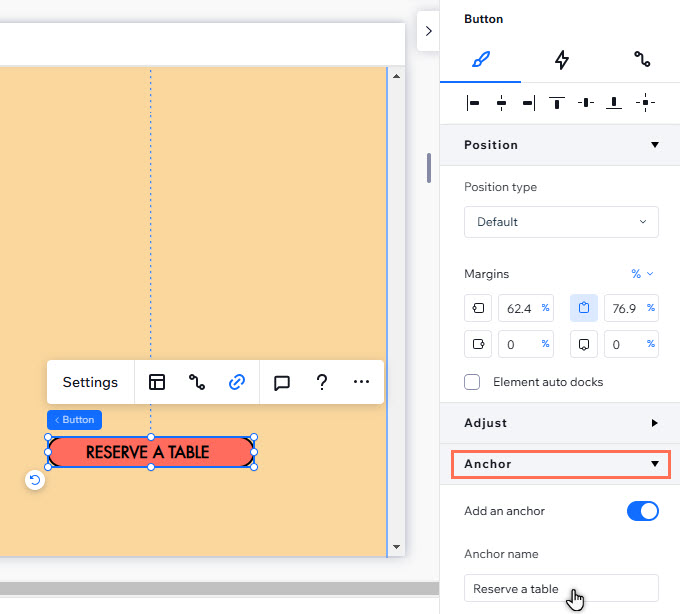
Nota:
Non è possibile aggiungere un'ancora agli schemi globali o elementi collegati agli schemi globali.
Aggiungere un menu ancora
Mostra le ancore in un menu mobile sempre visibile, anche quando i visitatori scorrono. I menu ancora offrono ai visitatori del sito la possibilità di accedere al contenuto di cui hanno bisogno, indipendentemente da dove si trovano sulla pagina.
Lo sapevi che:
I menu ancora sono particolarmente utili su siti di una pagina molto lunghi e con diverse sezioni.
Per aggiungere un menu ancora:
- Clicca su Aggiungi elementi
 sul lato sinistro dell'Editor
sul lato sinistro dell'Editor - Seleziona Menu e ricerca
- Scegli Menu ancore
- Clicca sul menu che vuoi aggiungere o trascinalo nella posizione pertinente della pagina
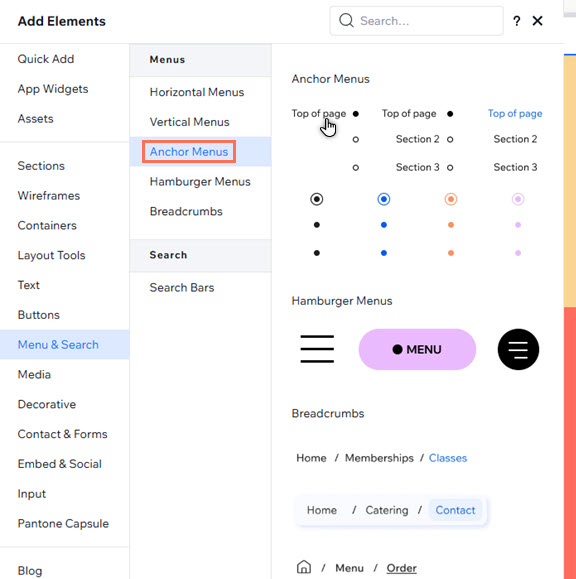
Hai un sito con più pagine?
Aggiungi il tuo menu ancora a uno schema globale per mostrarlo su più o tutte le pagine del sito.
Gestire e personalizzare un menu ancora
Gestisci il menu ancora per mostrare gli elementi che desideri. Puoi anche personalizzare il design del menu per completare l'aspetto e il branding del sito.
Per gestire e personalizzare un menu ancora:
- Clicca sul menu Ancora nell'Editor
- Scegli cosa fare:
- Gestisci il menu ancora: seleziona Gestisci menu e apporta le modifiche che desideri:
- Aggiungi e rimuovi le ancore: seleziona/deseleziona le caselle di spunta per scegliere quali ancore mostrare nel menu
- Rinomina elementi: clicca sull'ancora pertinente nel pannello e inserisci il nuovo nome
- Personalizza il menu:
- Clicca sull'icona Apri Ispezione
 in alto a destra dell'Editor
in alto a destra dell'Editor 
- Scorri verso il basso fino a Design
- Seleziona un design e personalizza il testo, i colori e la spaziatura del menu. Scopri di più sulla progettazione dei menu ancora
- Clicca sull'icona Apri Ispezione
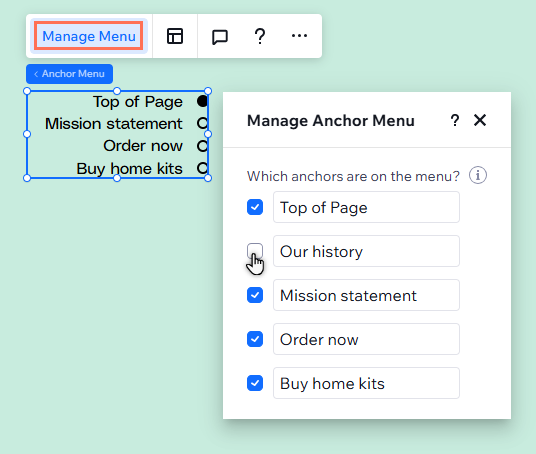
Collegare un elemento a un'ancora
Collegare elementi specifici (es. immagini, tasti e testo) alle ancore è un ottimo modo per indirizzare i visitatori verso contenuti pertinenti alla loro posizione sul sito. Quando un visitatore clicca sull'elemento, viene portato direttamente all'ancora.
Per collegare un elemento a un'ancora:
- Clicca sull'elemento da collegare
- Clicca sull'icona Collega

- Seleziona Ancora
- Clicca sul menu a tendina Quale pagina? e seleziona la pagina che contiene l'ancora
- Clicca sul menu a tendina A quale sezione si ancora sulla pagina? e seleziona l'ancora pertinente
- Clicca su Fatto
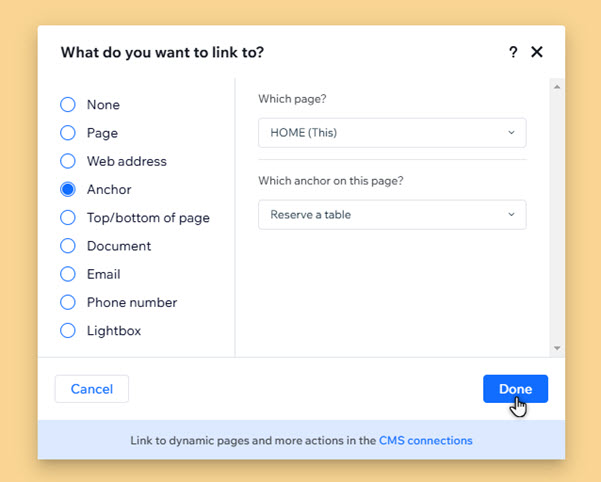
Aggiungere un'ancora al menu di un sito
Hai solo 1 o 2 ancore sul sito? Puoi mostrarle come elementi nel normale menu del sito. I menu del sito vengono generalmente visualizzati su tutte le pagine, quindi questo è un ottimo modo per assicurarti che i visitatori possano sempre accedere ai contenuti importanti.
Per aggiungere un'ancora al menu di un sito:
- Vai al tuo Editor
- Seleziona il menu nell'Editor
- Clicca su Gestisci menu
- Clicca su + Aggiungi elemento in basso
- Seleziona Link o ancora
- Clicca su Ancora dalle opzioni a sinistra
- Clicca sul menu a tendina Quale pagina? e seleziona la pagina che contiene l'ancora
- Clicca sul menu a tendina A quale sezione si ancora sulla pagina? e seleziona l'ancora pertinente
- Clicca su Fatto

Domande frequenti (FAQ)
Seleziona una domanda per saperne di più su come lavorare con le ancore.
I viewport influiscono sulle ancore?
Le posizioni delle sezioni possono influire sulle ancore?
Perché il mio menu ancora mostra elementi diversi su pagine diverse?
Posso collegare lo stesso elemento a ancore diverse su punti di interruzione diversi?

